2. Selezionare il materiale.
Procedura
- Toccare
Impostazione.
Il materiale registrato viene visualizzato in un elenco.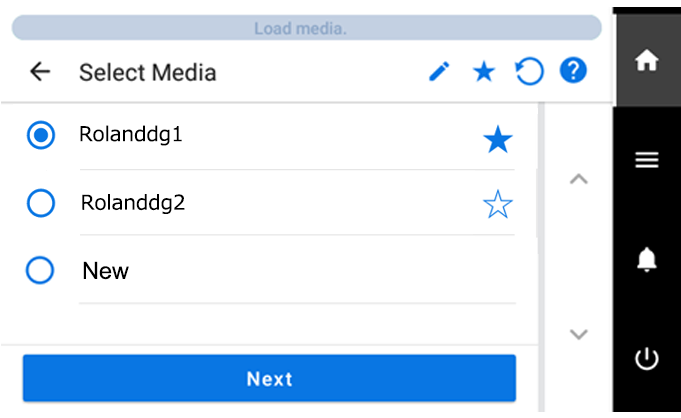
- Selezionare il nome del materiale da utilizzare.
MEMO
- Toccando
è possibile cercare i materiali registrati per parola chiave.
Per ripristinare le parole chiave inserite, toccare
.
- Toccando
a destra del nome del materiale, il simbolo cambia in
e il materiale viene registrato tra i Preferiti.
Toccare il filtro Preferiti (
) nella parte superiore del pannello comandi per attivare il filtro (
) e mostrare solo i materiali preferiti.
Toccare
per disattivare il filtro Preferiti.
Toccare
per disattivare il filtro Preferiti (
) e ripristinare tutte le parole chiave.
- È possibile utilizzare contemporaneamente la ricerca per parole chiave e il filtro Preferiti.
- Toccando
- Toccare Avanti.
- Appare la schermata Metodo di installazione. Selezionare se utilizzare o meno l’unità di avvolgimento.
- Toccare Avvia impostazione.Il carrello di taglio si sposta e rileva la larghezza del materiale e le posizioni dei morsetti per il materiale. Questa operazione prende il nome di inizializzazione.
-
Quando appare la schermata Area di stampa (larghezza), utilizzare la seguente procedura per configurare le impostazioni.
MEMO Il materiale selezionato al passo 2 è un materiale la cui area di stampa è stata impostata manualmente quando è stato registrato come nuovo materiale. L’area di stampa deve essere impostata manualmente ogni volta, quindi appare la schermata Area di stampa (larghezza).